怎样把测量坐标导入cad,CAD坐标批量导入的方法
CAD坐标是由X、Y、Z三个轴组成,其数值代表原点的距离。传统手动输入坐标,适用于数据较少的情况。尤其是对于勘测行业设计师而言,面对上千个测量坐标,手动一一输入、确认数据实在太低效!浩辰CAD针对上述情况,提供了多种方法来实现CAD坐标数据的批量导入。今天小编给大家演示一下,如何将EXCEL、TXT等常见文件中的坐标数据一键导入浩辰CAD,让你不再焦虑,准点下班!
EXCEL导入CAD
首先,将准备好的坐标及高程导入到Excel中。


CAD坐标批量导入步骤
新建E列为展点划线,新建F列为注释。在E列输入公式【 ="line"&B2&","&C2】,在F列输入公式【="-text j ml"&B2&","&C2&""&5&"0 A"&A2&D2】。选中E2和F2列,在右下角光标变成十字时下拉,将E列和F列进行充填序列。
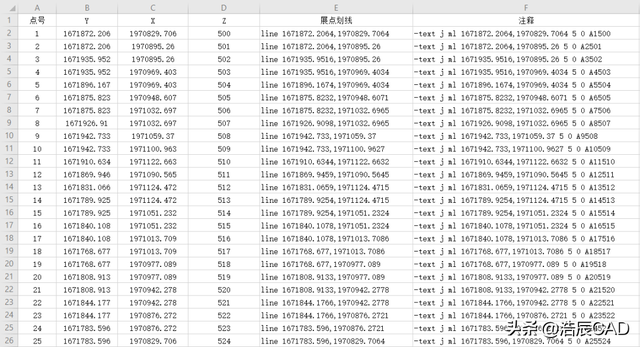
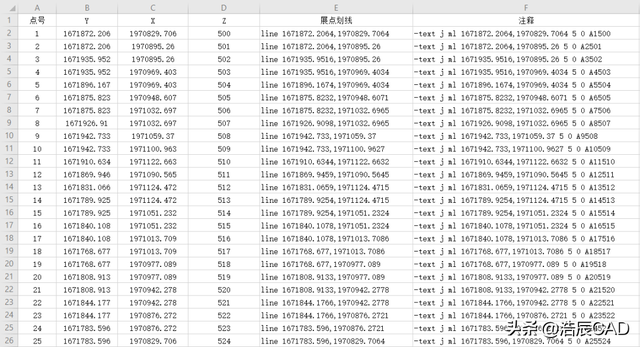


CAD坐标批量导入步骤
打开浩辰CAD,复制E列数据导入CAD命令行,即可生成的图形文件。若不显示图形文件,双击滚轮即可。
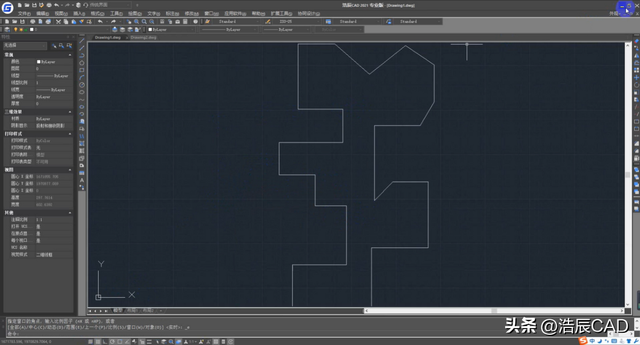
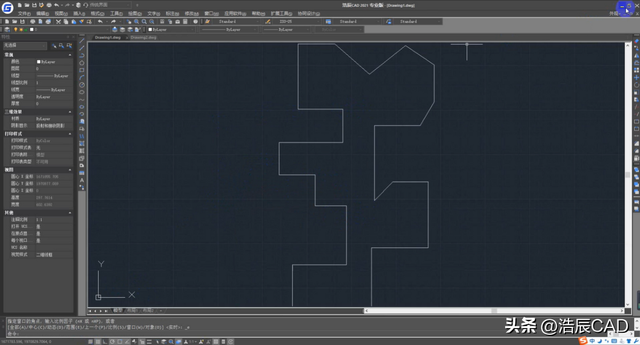


CAD坐标批量导入步骤
最后,复制F列数据粘贴至CAD命令行,生成的图形文件上会显示坐标信息。




CAD坐标批量导入步骤
TXT导入CAD
首先,绘制一个简单图形,再使用浩辰CAD坐标输出功能,将坐标提取到TXT文档中。操作步骤为:点击【扩展工具】—【坐标工具】—【坐标输出】。
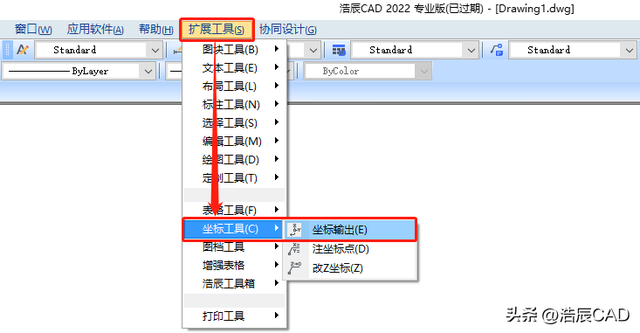
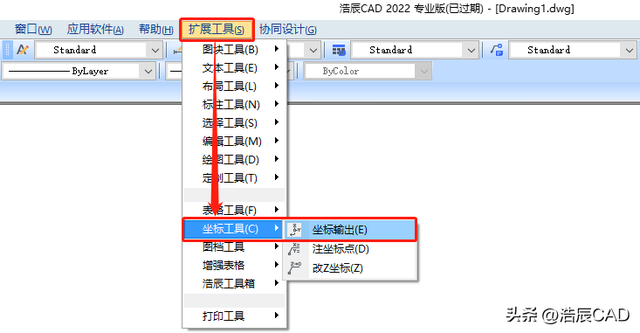


CAD坐标批量导入步骤
再将TXT文档的文本格式进行修改,其中XY之间使用英文逗号进行隔开。
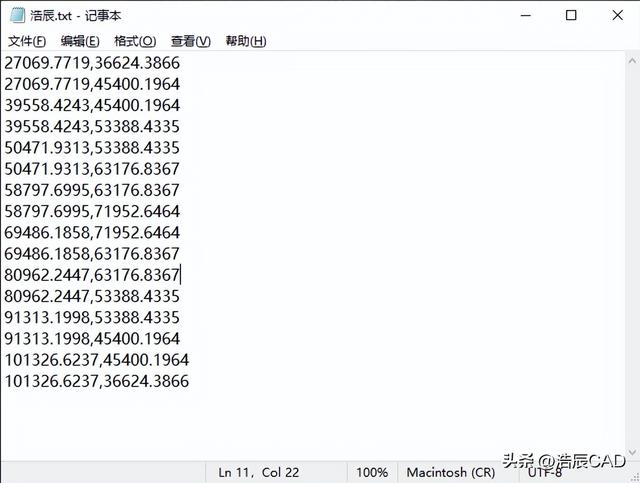
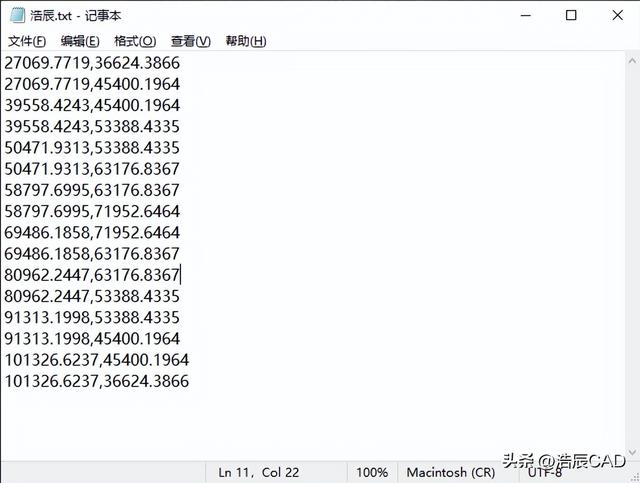


CAD坐标批量导入步骤
打开浩辰CAD,在命令行输入快捷键【POINT】,选择【多个(M)】,将TXT文件内的坐标复制粘贴到命令行即可。若导入的点无法查看清楚,可在【格式】—【点样式】中修改点样式。最后,可使用多段线【PLINE】连接各点,与原图形进行对比查看。




CAD坐标批量导入步骤
以上是浩辰CAD软件中批量导入CAD坐标的两种高手技巧,你学会了嘛?
本文地址:https://www.cknow.cn/archives/14446
以上内容源自互联网,由百科助手整理汇总,其目的在于收集传播生活技巧,行业技能,本网站不对其真实性、可靠性承担任何法律责任。特此声明!
如发现本站文章存在版权问题,烦请提供版权疑问、侵权链接、联系方式等信息发邮件至candieraddenipc92@gmail.com,我们将及时沟通与处理。
